|
Para configurar a opção de datas amigáveis através do "Webmail", siga as instruções abaixo.
 Acesse https://webmail.task.com.br. Acesse https://webmail.task.com.br.
 Preencha os campos Usuário e Senha que deseja realizar o procedimento abaixo; Preencha os campos Usuário e Senha que deseja realizar o procedimento abaixo;

 Do lado Direito, clique em Configurações; Do lado Direito, clique em Configurações;
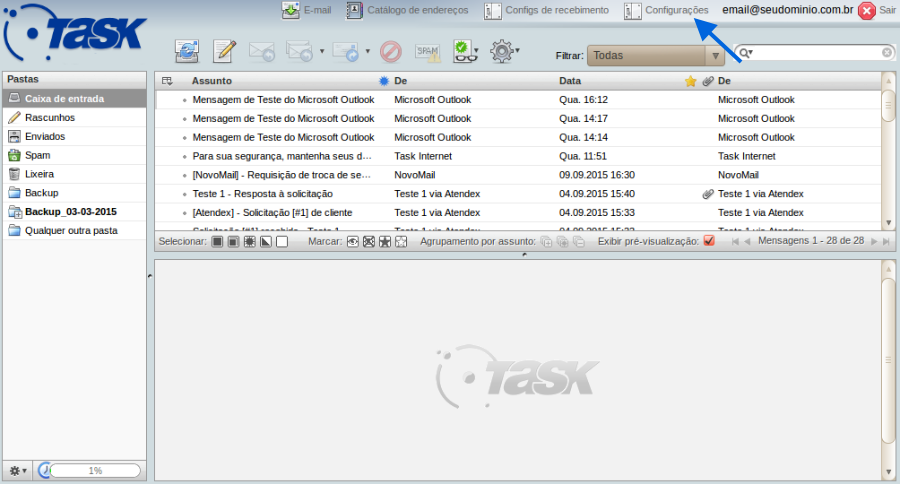
 Na guia "Preferências": Na guia "Preferências":
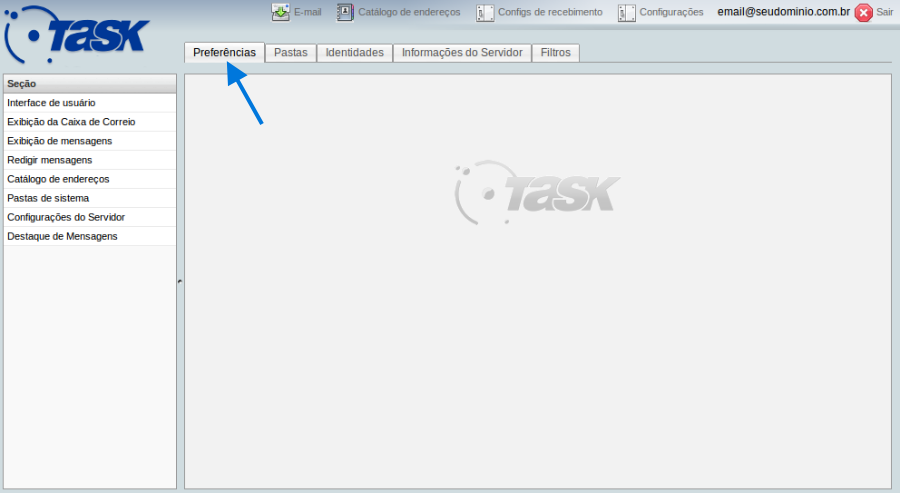
 No canto Esquerdo em seção, clique em Interface de usuário; No canto Esquerdo em seção, clique em Interface de usuário;
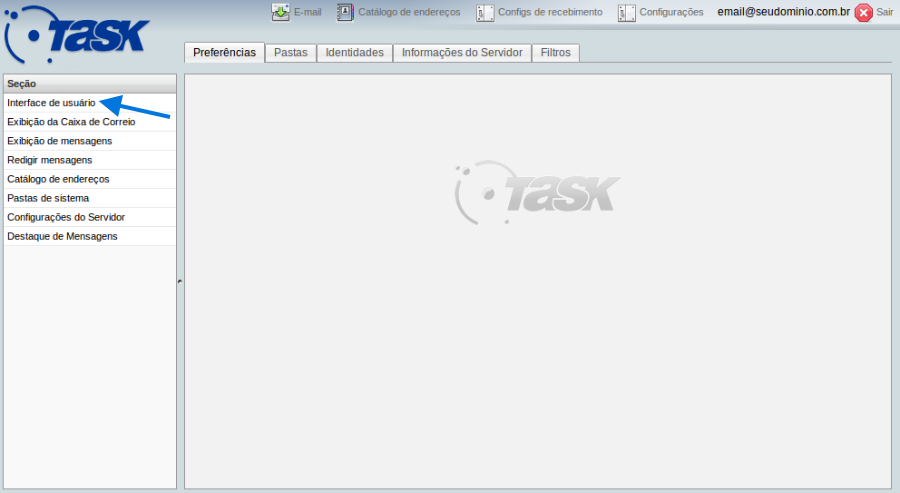
 Em seguida desabilite a opção "Exibir datas amigáveis", caso deseje é possível alterar o "Formato da data", conforme abaixo: Em seguida desabilite a opção "Exibir datas amigáveis", caso deseje é possível alterar o "Formato da data", conforme abaixo:
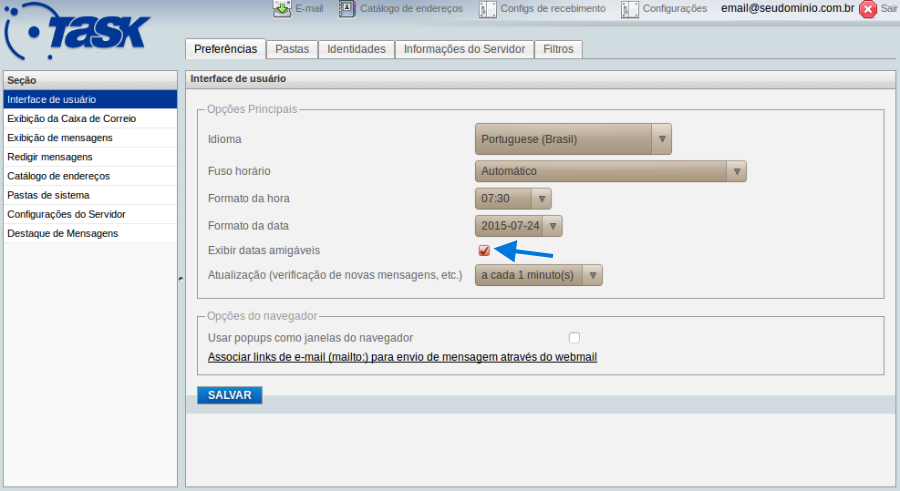
 Após realizar o procedimento, clique em "Salvar", conforme abaixo: Após realizar o procedimento, clique em "Salvar", conforme abaixo:
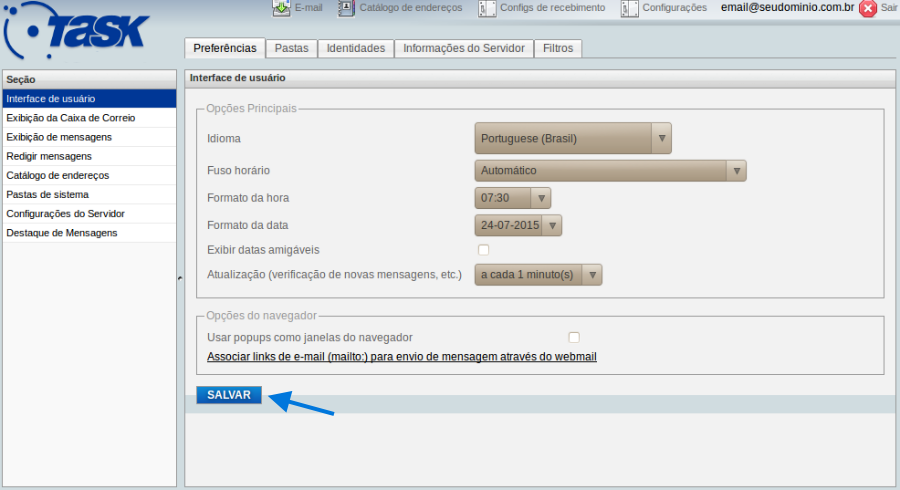
 Ao clicar em salvar, será exibido a informação abaixo: Ao clicar em salvar, será exibido a informação abaixo:
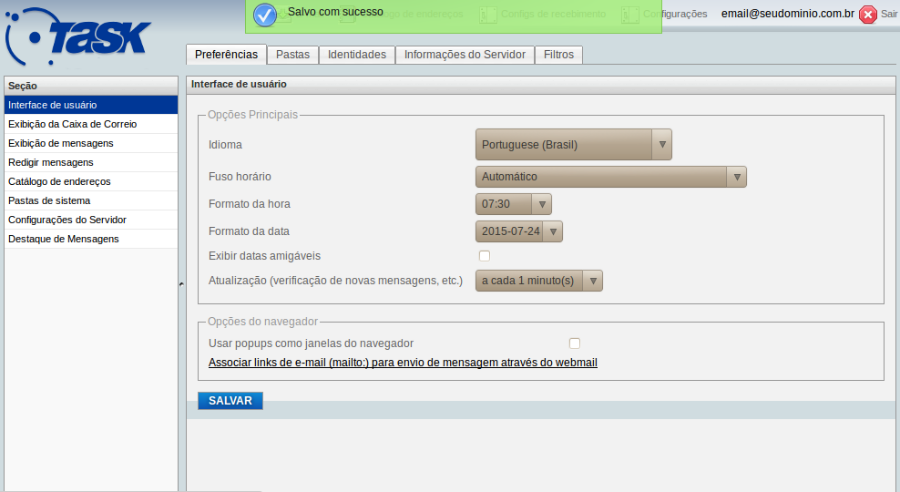
|